Како поново мапирати дугмад Ксбок Оне контролера на ПЦ-у и Ксбок Оне-у
Ако сте један од оних Ксбок (Xbox) гејмера(Gamers) који воле да мењају распоред тастера на контролеру, у зависности од игре коју играте, требало би да знате да је могуће поново мапирати та дугмад према вашим жељама. Ако сте изненађени, дугмад за мапирање нису нова. Играчи(Gamers) су већ неко време користили прилагођене контролере и због тога је Ксбок Оне(Xbox One) почео да подржава ову функцију, посебно са својим Елите Цонтроллер(Elite Controller) -ом .
Мицрософт(Microsoft) има званичну апликацију за ово која је доступна и за Ксбок Оне(Xbox One) и за Виндовс 10. Ксбок Оне контролер је подржан на Виндовс 10(Windows 10) ПЦ рачунарима, као и за играње игара, укључујући опцију њиховог ажурирања(update them) .
У овом водичу ћу поделити како можете да пресликате дугмад Ксбок Оне контролера(Xbox One Controller) , штапове, бранике итд., према вашим жељама на Ксбок Оне(Xbox One) и Виндовс 10 рачунару.
(Install Xbox Accessories)Инсталирајте апликације Ксбок Аццессориес на Виндовс 10(Windows 10) и Ксбок Оне(Xbox One)
- Отворите Мицрософт Сторе(Microsoft Store) и потражите Ксбок прибор(Xbox Accessories) .
- Можете инсталирати на свој Виндовс 10 ПЦ и Ксбок Оне(Xbox One) одмах одатле.
- Ево везе( the link) за преузимање апликације.
Поново мапирајте дугмад Ксбок Оне контролера(Remap Xbox One Controller) на ПЦ-у и Ксбок Оне- у(Xbox One)
Кораци остају исти за Виндовс 10(Windows 10) и Ксбок Оне(Xbox One) са изузетком да не морате да повежете контролер помоћу жице са Ксбок Оне(Xbox One) , али за ПЦ ћете можда морати.
- Покрените апликацију Ксбок Аццессориес.
- Ако ваш контролер није повезан, питаће вас „ Повежите Ксбок Оне контролер да бисте започели(Connect an Xbox One controller to get started) .
- Можете да повежете свој Ксбок Оне(Xbox One) контролер са рачунаром било УСБ каблом(USB Cable) или ако имате бежични УСБ(Wireless USB) адаптер или Блуетоотх(Bluetooth) .
- Када открије контролер, требало би да видите и ваш Ксбок налог(Xbox Account) наведен тамо. У случају да то не учините, од вас ће бити затражено да се пријавите.
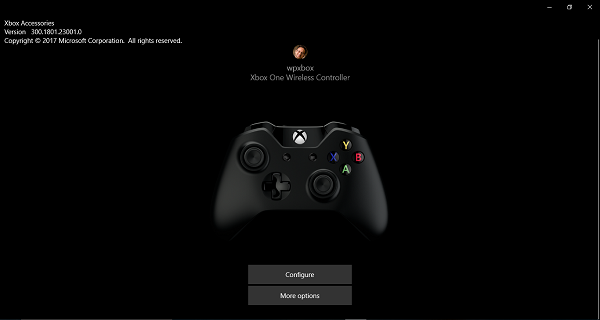
- Кликните на Цонфигуре(Configure) > Буттон маппинг.(Button mapping.)
- Следећи прозор ће вам омогућити да изаберете једно од дугмади на контролеру и да га замените другим(swap it with a different one) . Дакле, ако сте леворуки и желите да десни браник делује као леви браник, он то може да уради уместо вас. Исто можете учинити за окидаче, дугмад Д-пад(D-pad) и штапове.
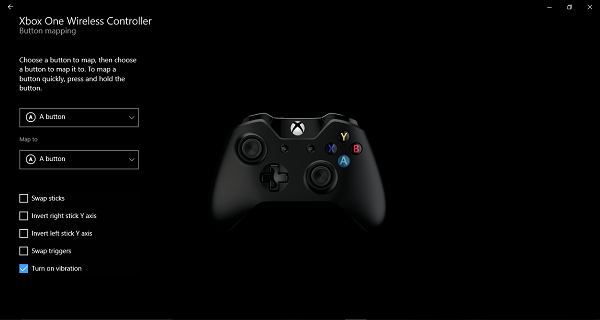
- Да бисте то учинили још брже, само притисните два различита дугмета једно за другим( just press two different buttons one after the other,) и биће замењена. Само(Just) дуго притисните било које дугме и имаћете опцију.
- Када завршите, кликните назад и све ће бити спремно.
Оно што је добро у вези са конфигурацијом овде је то што гледајући слику вашег контролера у апликацији, можете схватити шта је са чиме замењено.
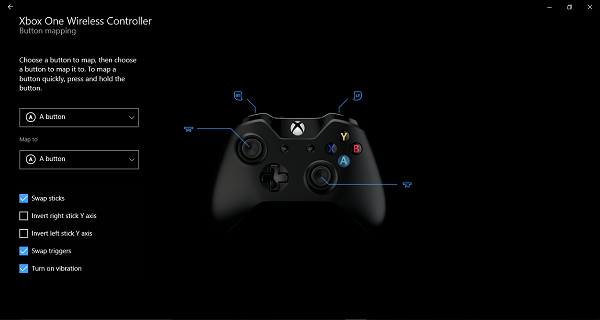
Осим ових, имате опције да:
- Свап Стицкс.
- Окрените десну палицу И осу.
- Окрените леви штап И осу.
- Замените окидаче.
- И онемогућите вибрацију.
А ако осећате да ствари нису у реду и морате да почнете изнова, само притисните Ресторе Оригинал(Restore Original) и све ће се вратити на подразумевана подешавања.
Ако случајно поседујете Ксбок Елите бежични(Xbox Elite Wireless) контролер, добићете више опција. Елите(Elite) контролер заправо може да ускладишти много конфигурација на рачунару, а две на контролеру. Ово га чини веома корисним када играте различите игре и имате по једну за сваку игру.
Заиста бих волео да је ова опција доступна за све контролере, а не само за Елите(Elite) контролер. Сигуран сам да ако се конфигурације могу сачувати у апликацији Аццессориес(Accessories) , то се може урадити за све контролере. Можда ћемо у будућности видети да се ово покреће.
ПЦ или Ксбок Оне не откривају контролер(Controller)
У случају да ваш рачунар или Ксбок Оне(Xbox One) не открију ваш контролер , предлажем вам да пронађете некога и повежете се на његов Ксбок Оне(Xbox One) . Може се десити да ће поново функционисати када се поново повежете са својим уређајима или ће ажурирање то само поправити.
Апликација Ксбок Оне Аццессориес(Accessories) сада не подржава ништа друго. Иако је Блуетоотх(Bluetooth) тастатура подржана, не постоји начин да се конфигурише. Претпостављам да ће Мицрософт(Microsoft) подржавати само додатке за игре са овом апликацијом.
Related posts
Како проверити преосталу батерију вашег Ксбок Оне контролера
Како ажурирати фирмвер на вашем Ксбок Оне контролеру и слушалицама
Како да подесите Ксбок Оне за своје дете
Како да подесите Твиттер Схаринг на Ксбок Оне
Поправите грешку УПнП није успео на Ксбок Оне
Како заједно стримовати на Ксбок Оне преко миксера и Ксбок Ливе-а
Како користити Парти Цхат на Ксбок Оне, Виндовс, Андроид и иОС
Како ажурирати Ксбок Оне контролер на рачунару са оперативним системом Виндовс 11/10
Најбоље апликације за музику у позадини за репродукцију звука на Ксбок Оне
Најбоље графичке и визуелне поставке за Ксбок Оне
Како груписати апликације и игре на Ксбок Оне
Нема звука или звука када играте игрице на Ксбок Оне
Како некоме поклонити дигиталну игру на Ксбок Оне и Виндовс 10
Како да правите, делите, бришете и управљате снимцима екрана на Ксбок Оне
10 најбољих РПГ игара или игара за играње улога за Ксбок Оне
Сакријте своју адресу е-поште на Ксбок Оне контролној табли
Како омогућити аутоматски режим мале кашњења на Ксбок Оне
Како да стримујете Ксбок Оне игре на Виндовс рачунар
Како снимати, уређивати, делити, брисати и управљати игрицама на Ксбок Оне-у
Како одредити Ксбок Оне конзолу као кућну Ксбок
